Una opción muy recurrente si en algún momento nuestro Tablet no funciona correctamente. Distinguiremos dos maneras de hacerlo: SoftReset y HardReset
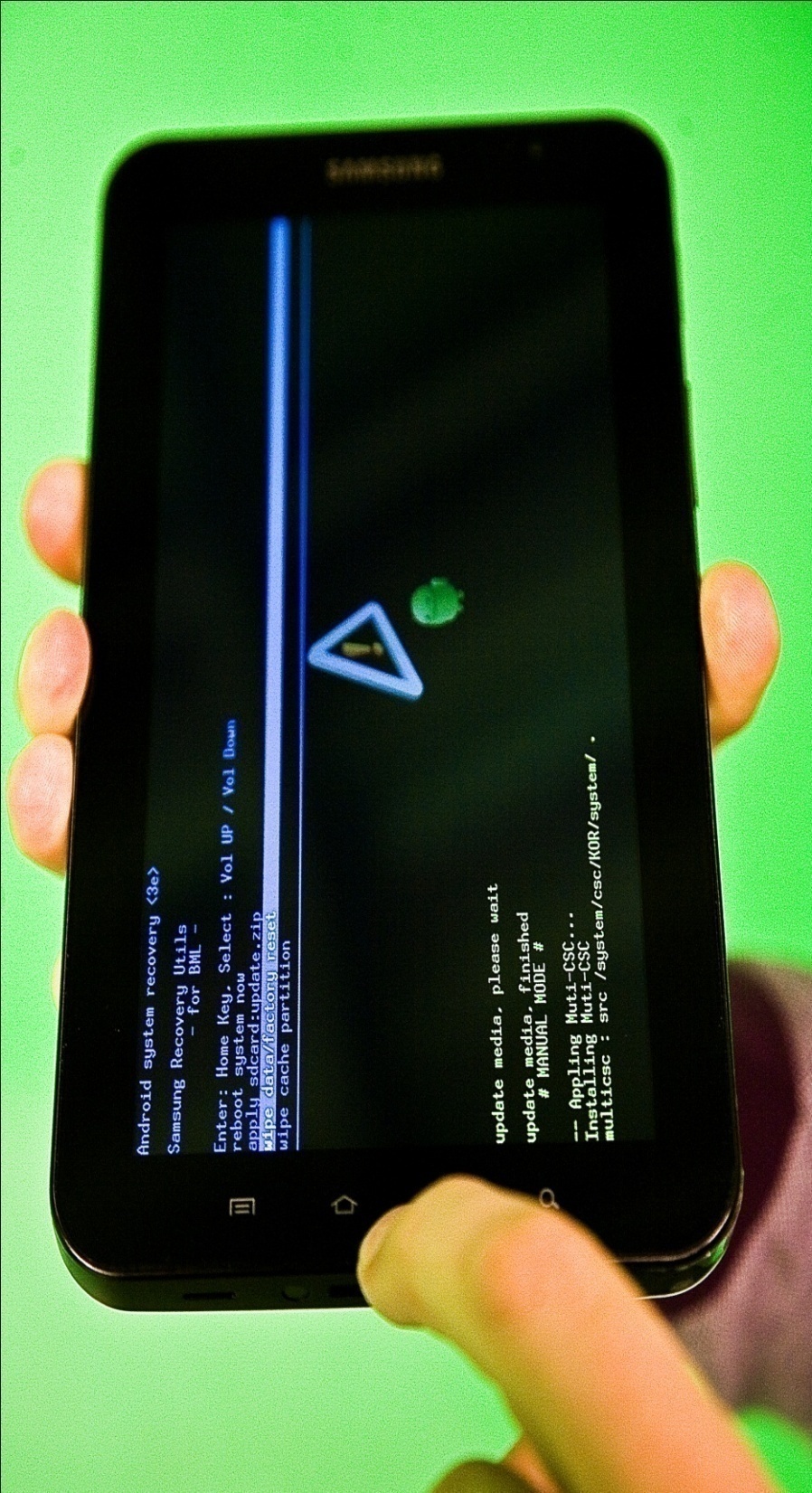
Pasos a seguir SoftReset
Paso 1Utilizaremos esta opción cuando necesites eliminar todos nuestros datos y programas.
Pulsamos la tecla menú
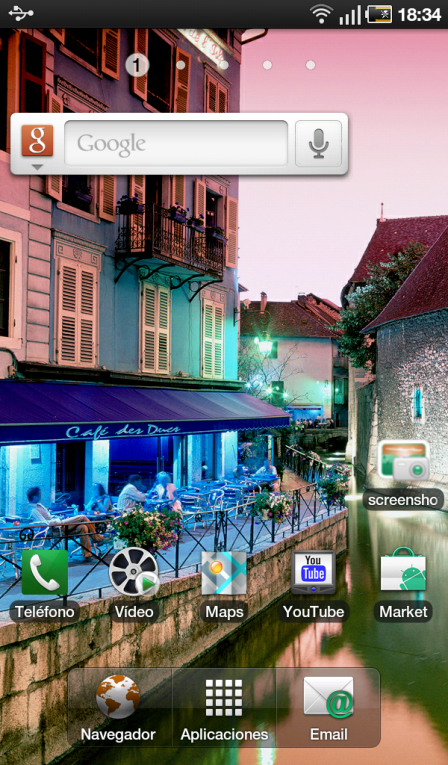
Ajustes
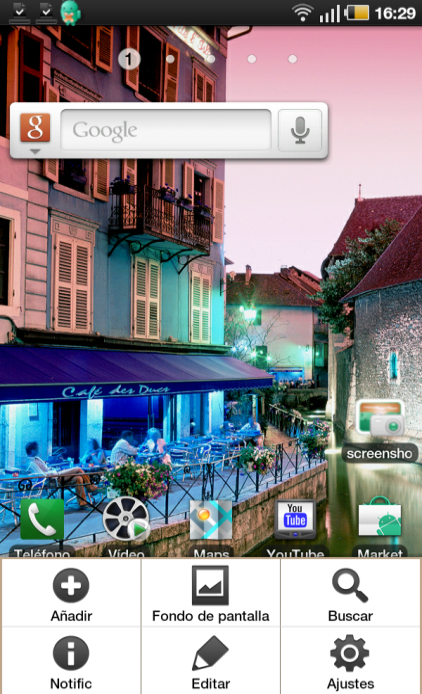
Privacidad
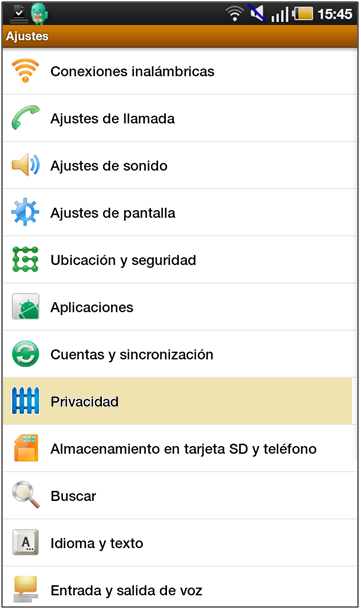
En este paso, aparece la ventana para poder hacer una copia de seguridad, restaurarla posteriormente y restablecer los datos de fábrica.
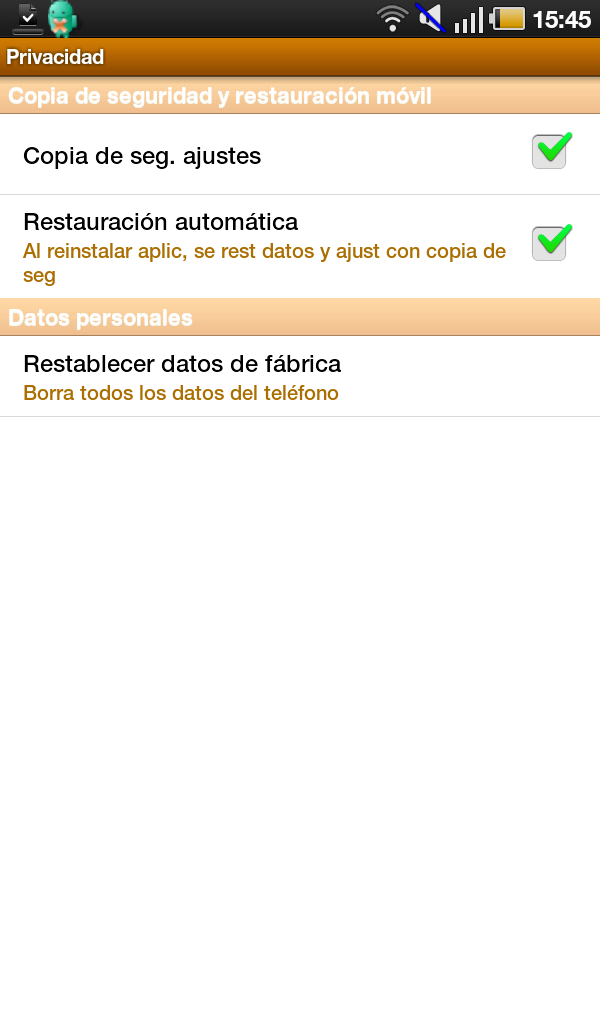
Pasos a seguir HardReset
En caso de tener problemas de software o si hemos olvidado el código de usuario, podemos utilizar esta opción.
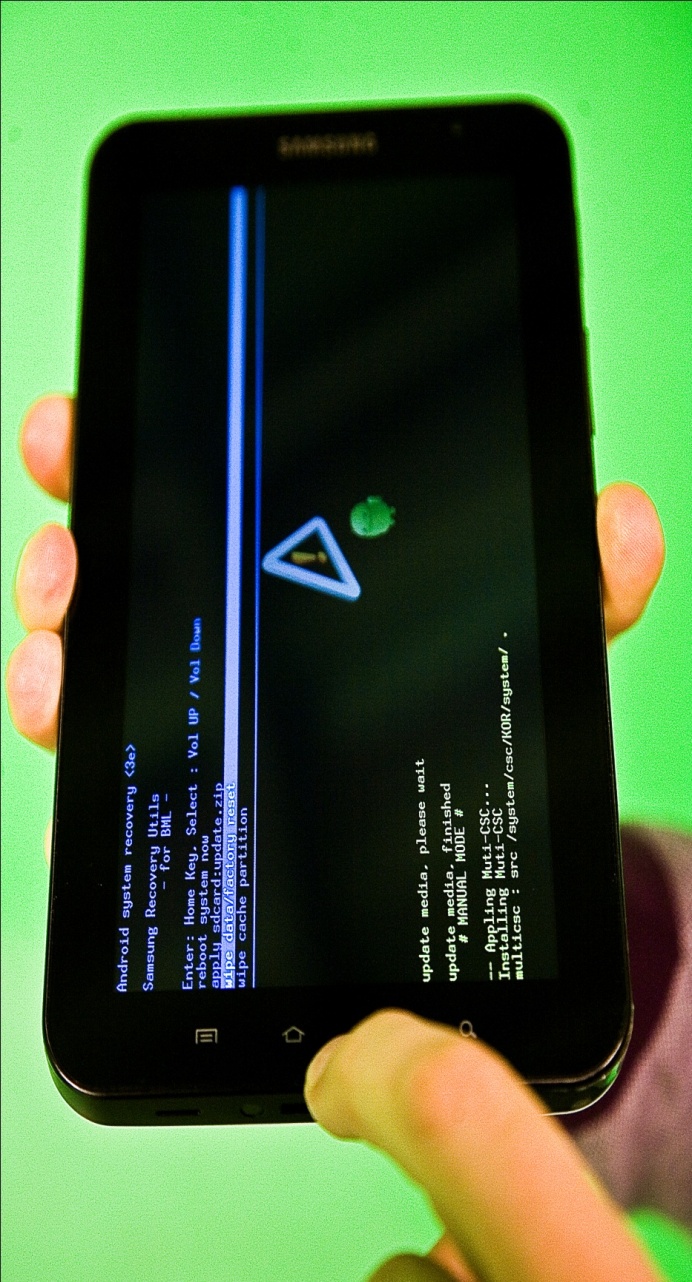
Presiona Volumen +

Sin soltar volumen +, presiona Power. No soltar hasta paso 3


Una vez que aparezca el logo de Samsung suelta power y mantén pulsado el volumen +.

Aparece la pantalla de menú Reset. Con el volumen + y – nos movemos por las opciones.

Una vez seleccionada la opción deseada pulsamos el botón inicio
En este caso debemos seleccionar “Wipe data/factory reset”
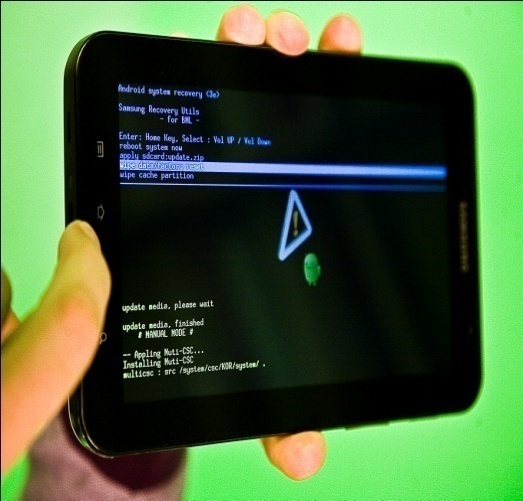
Si tenemos datos y programas, nos indica que vamos a borrar los datos de usuario con la poción marcada por defecto “Yes – delete all user data”.
Pulsamos de nuevo en el botón inicio

Empieza el proceso de “factory reset”

Cuando finalice aparece la pantalla de Samsung Galaxy.

Después la de Samsung.
A continuación sala la imagen de Android, tras unos segundos notaremos una vibración, ese es el síntoma que en breve estará termino el proceso y arrancará con los valores de fábrica.


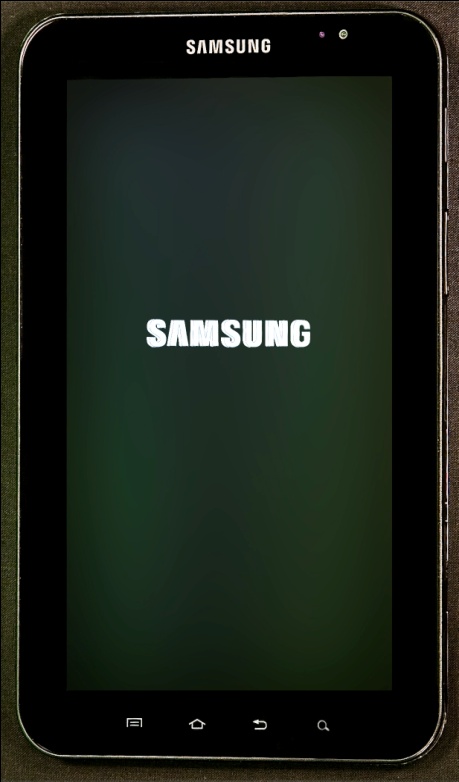
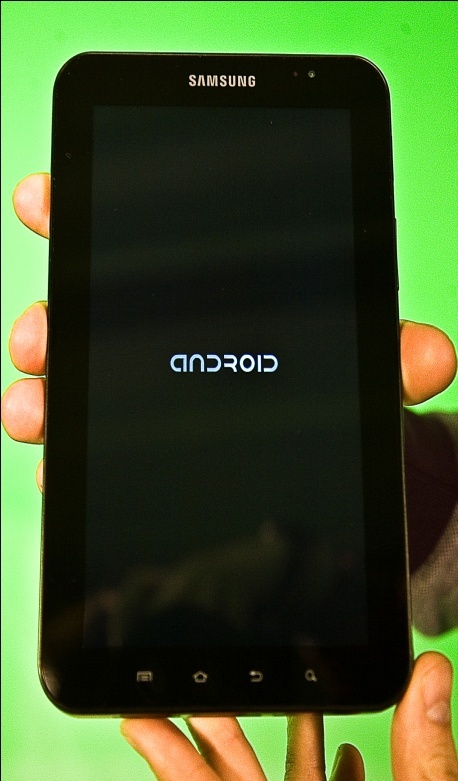
No hay comentarios:
Publicar un comentario